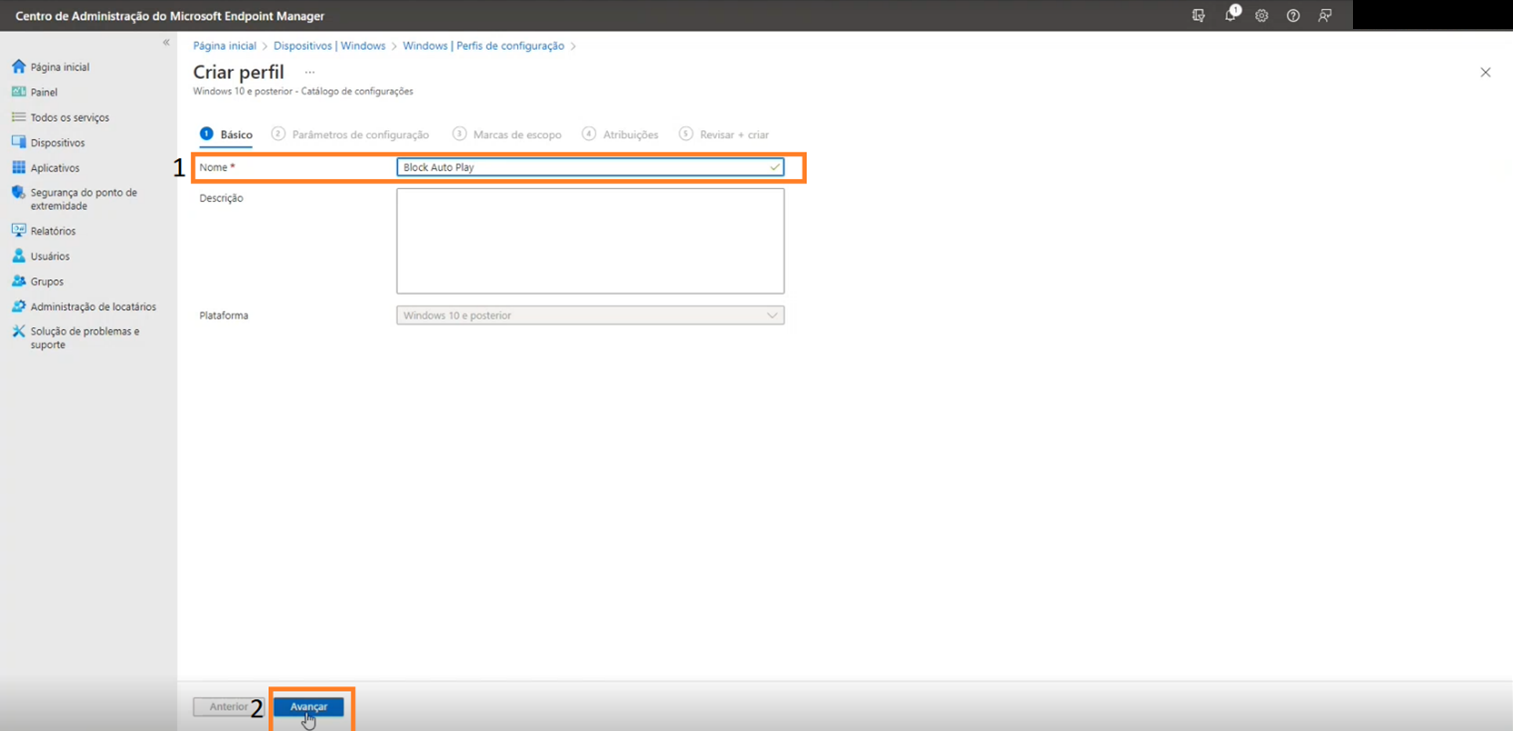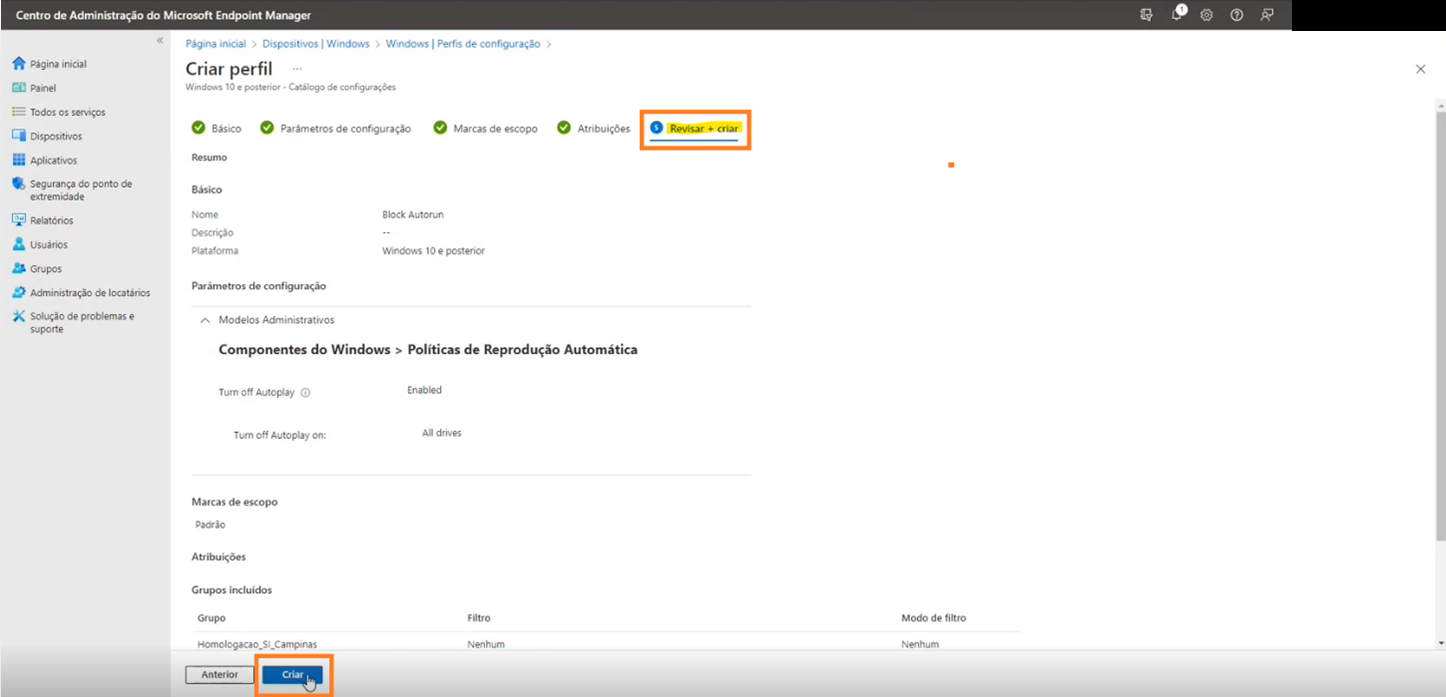Bloqueando Autoplay com Microsoft Intune
Nesse pequeno artigo vamos mostrar como aplicar a regra de bloqueio autorun em todos os dispositivos Windows em uma organização. O recurso "Reprodução Automática" do Windows permite que um computador execute automaticamente um programa a partir de um pendrive ou disco externo inserido em uma unidade de disco do computador. Se a Reprodução Automática estiver desativada, nada acontece automaticamente após inserir um pendrive ou disco externo até que você explore o mesmo. Esse procedimento é bem simples, mas tem um valor de segurança gigantesco visando qualquer tamanho de empresa. Essa regra é extremamente útil e em diversas empresas, deixam passar esse item de segurança importantíssimo.
Por padrão, a reprodução automática está habilitada no Windows, mas pode ser desabilitada por um usuário ou outro programa. Para habilitar ou desabilitar o recurso Windows AutoPlay e vamos fazer o passo a passo e ver como isso funciona na prática utilizando o Microsoft Intune.
Entre no seu portal Intune e vá para aba “Perfis de Configuração”, depois em “Criar Perfil”. No campo “Plataforma”, escolha “Windows 10 e Posterior” e no campo “Tipo de Perfil”, escolha “Catálogo de Configurações”. Clique em “Criar”:
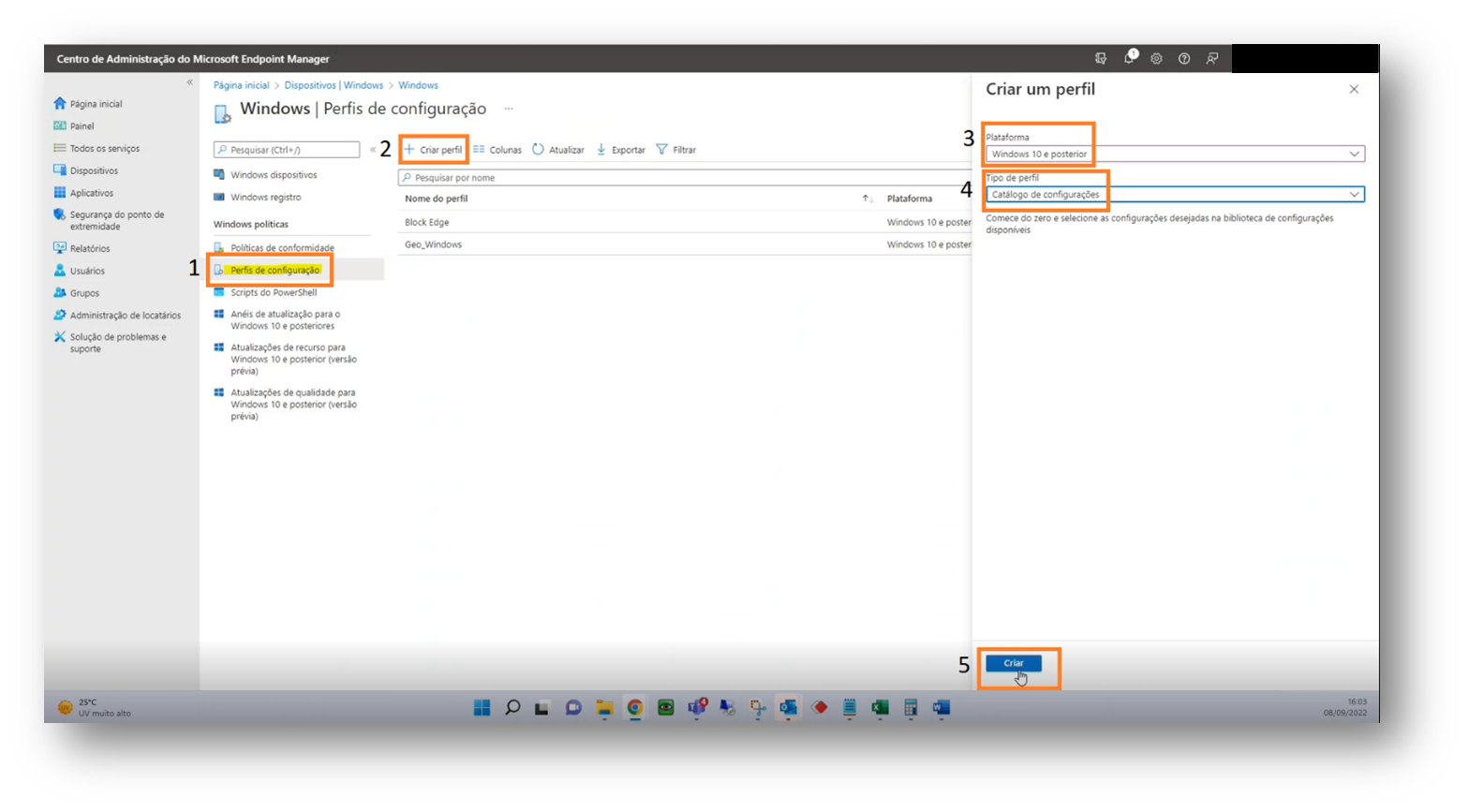
Escolha o nome da sua regra e em seguida clique em “Avançar”.
Em “Parâmetros de Configurações”, clique em “Adicionar Configurações"
[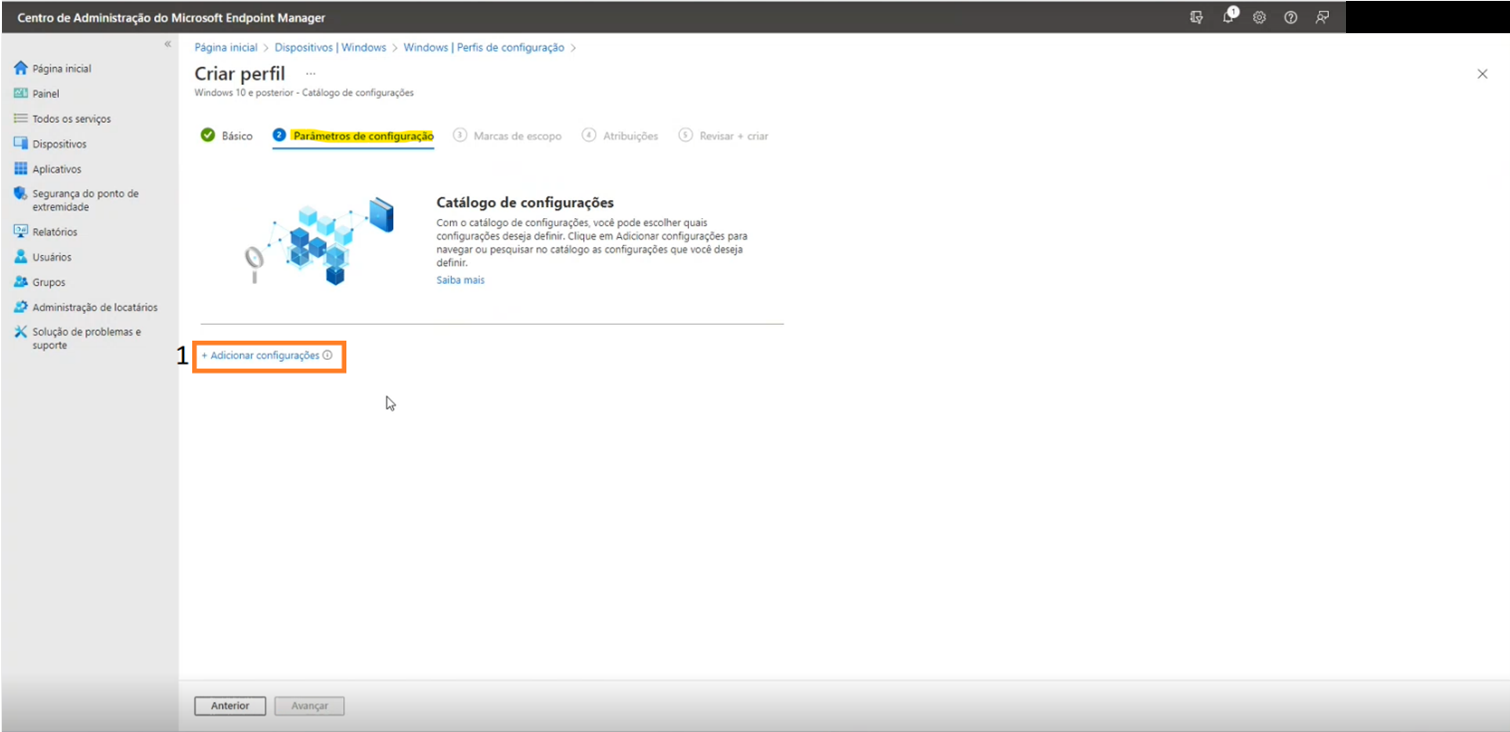
Irá abrir uma aba ao lado direito, role a página para baixo até achar a opção “Política de Reprodução Automática”.
](resources/5773.Imagem3.png)
[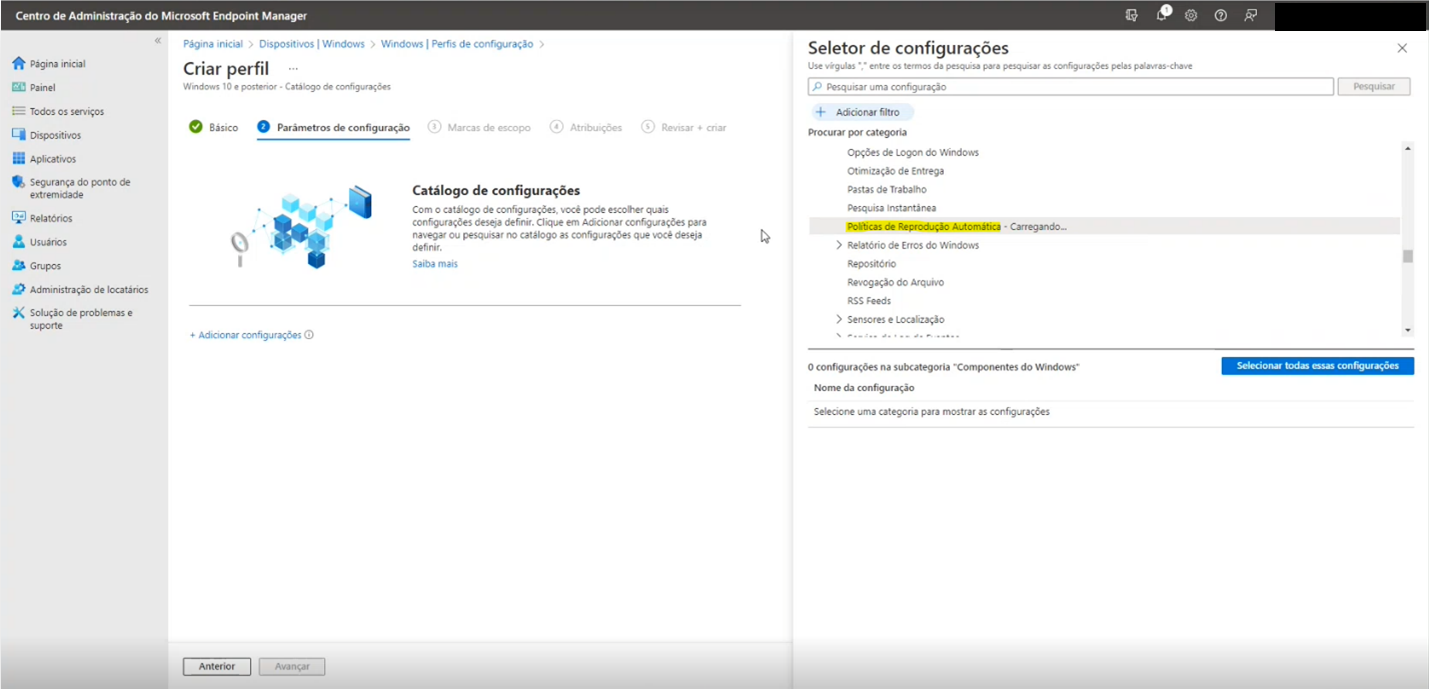
Logo abaixo vai abrir uma caixa com algumas opções, marque a opção “Turn Off Autoplay”.
](resources/3223.Imagem5.png)
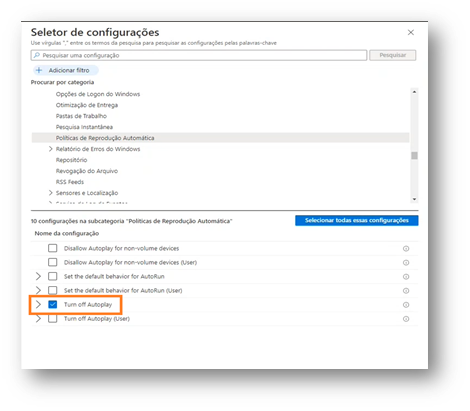
Ao lado esquerdo, marque como “Enable” e logo abaixo selecione “All Devices” e clique em “Avançar”.
[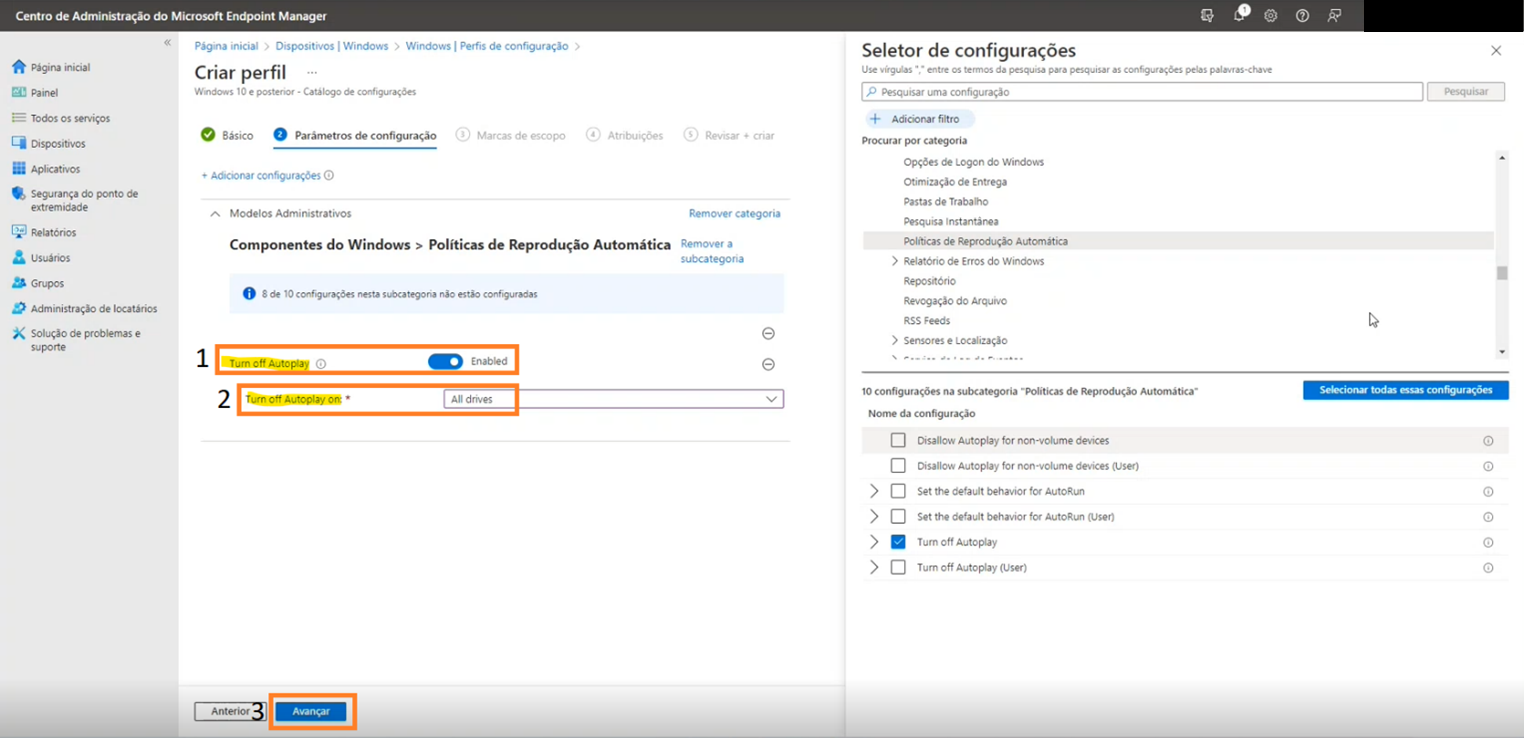
](resources/5415.Imagem7.png)Na Aba “Marcas de Escopo”, deixe como “Padrão” e clique em “Avançar”.
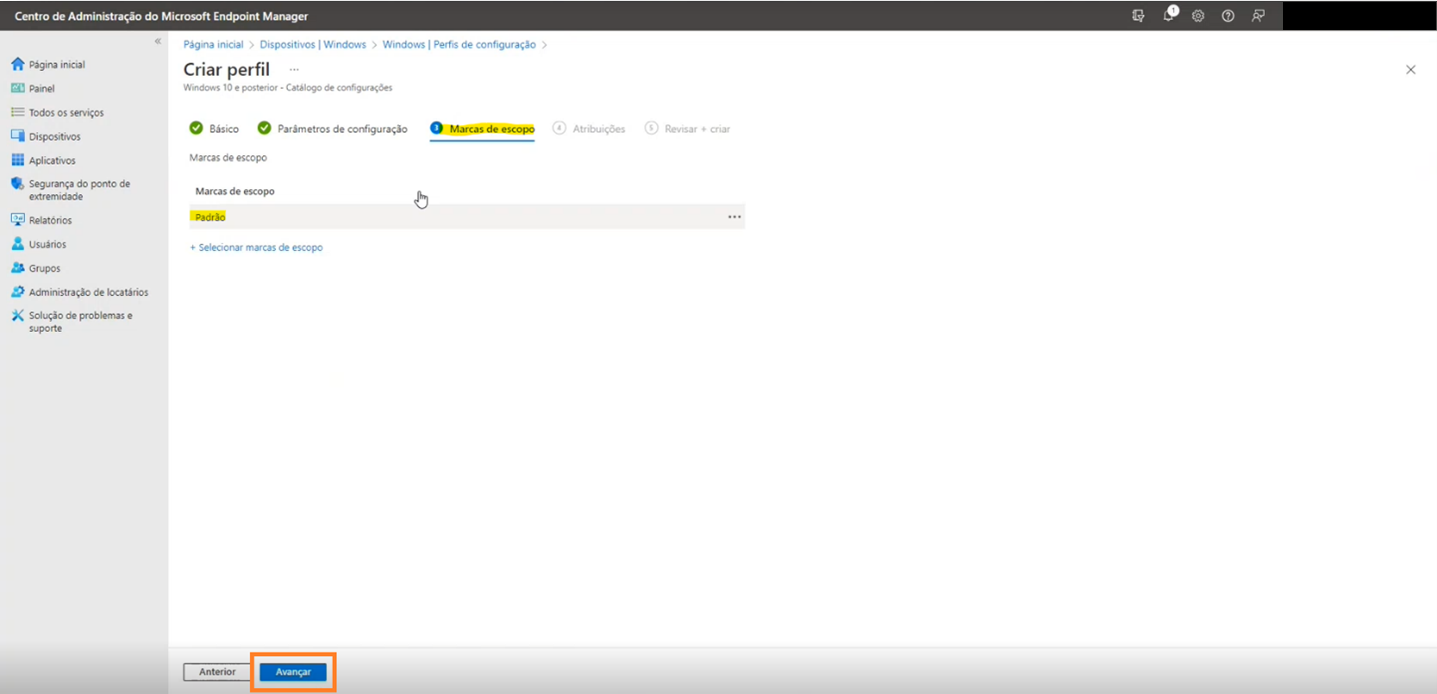
[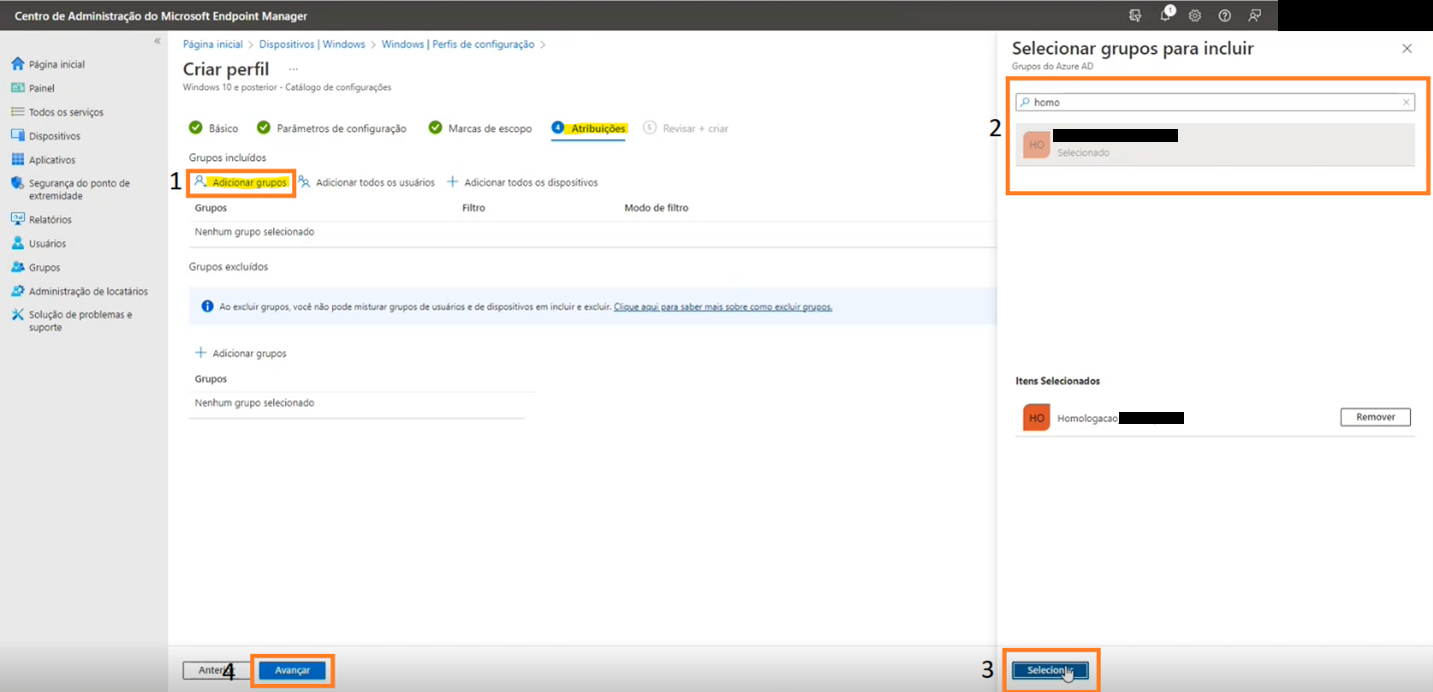
](resources/5315.Imagem9.png)
Na parte de “Revisar + Criar”, revise se está tudo correto e clique em “Criar” e a sua regra estará pronta.
Pronto! Regra criada com sucesso para todos os dispositivos da sua organização.
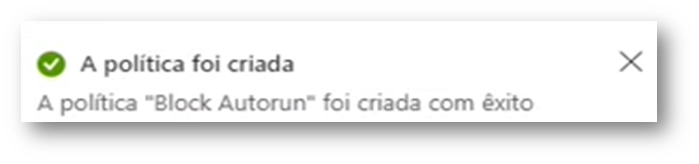
Quando o AutoRun está habilitado, malware ou programas maliciosos podem ser instalados automaticamente em seu sistema, causando sérios danos ao seu sistema Windows e na rede. O procedimento acima poderá ajudar a evitar que desastres aconteçam. Essa simples regra é altamente recomendável e com a ajuda do Microsoft Intune, fica ainda mais simplificada a sua aplicação. Esperamos que essa dica ajude a todos os administradores que utilizam as ferramentas online da Microsoft.